阿里云Windows 2003安装IIS+FTP图文教程
时间:2016-09-25Windows IIs +Ftp安装
开始----控制面板----添加或删除程序 如图
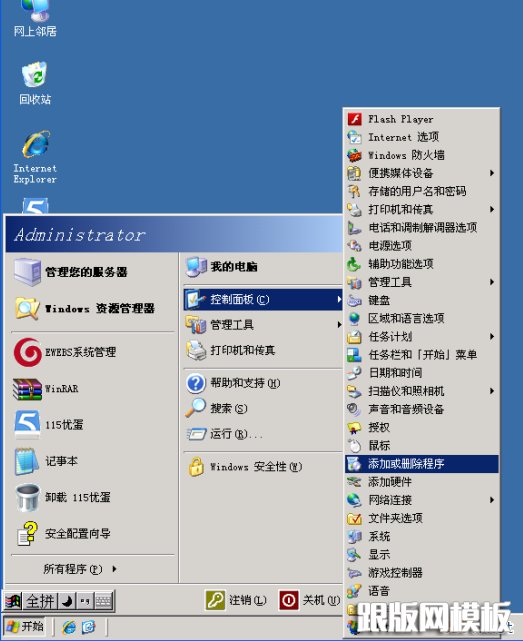
出现如下界面点击“添加/删除windows组件(a) ”如图

出现如下界面
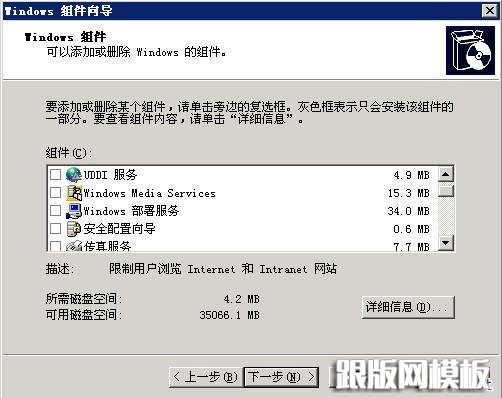
选择“应用程序服务器”

点击图片中的“详细信息”
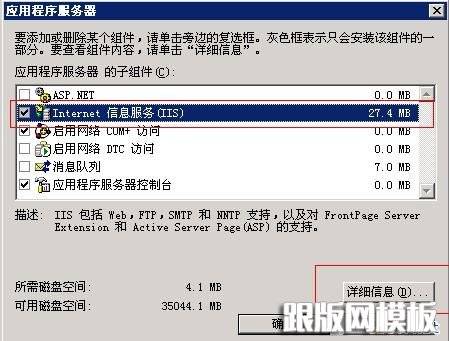
出现上面的图片“选中internet 信息服务(iis)” 点击图片中的“详细信息”
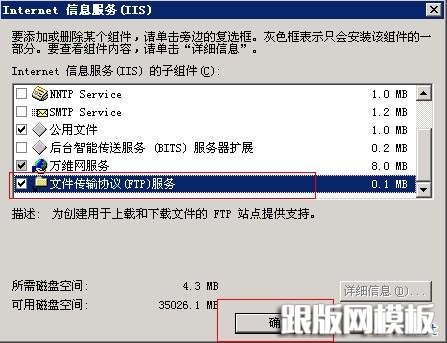
选中图片中的“文件传输协议(ftp)服务”然后点击“确定”
最后出现如下界面
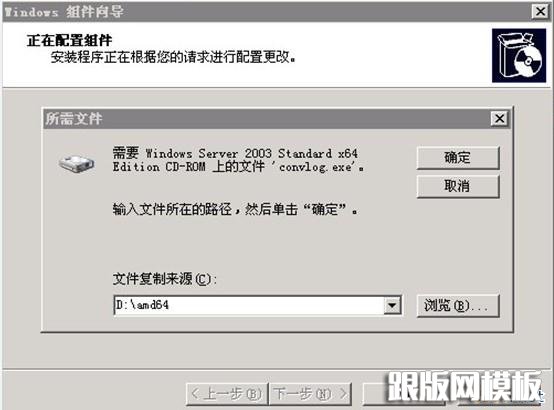
点击图片中的“浏览”选中“C:/win2003_sys/disc1/AMD64”如图
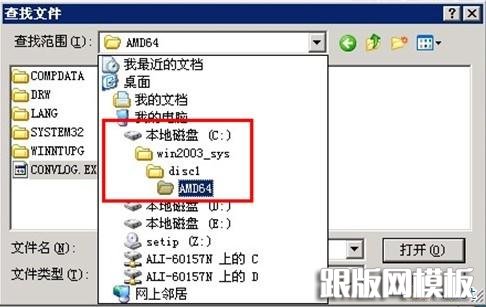
点击图片中的“打开”iis就开始安装了。
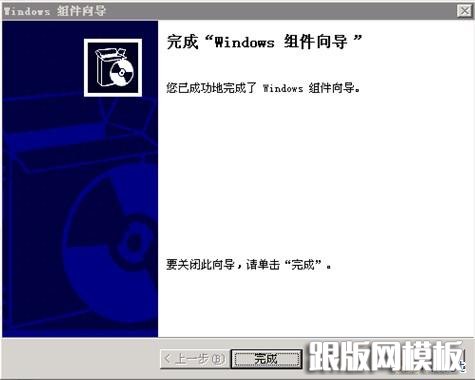
出现这个表示iis 和ftp 已经安装好了
备注:
如果你是windows2003 64位版本,若访问http://localhost遇到“%1不是有效的 win32应用程序错误”提示出现,需要执行以下两步就可以访问。
1)单击“开始”,单击“运行”,键入cmd,然后单击“确定”。
2)键入以下命令启用 32 位模式:
cscript %SYSTEMDRIVE%/inetpub/adminscripts/adsutil.vbs SET W3SVC/AppPools/Enable32bitAppOnWin64 1
相关文章
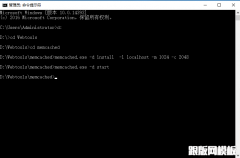 windows php5.5环境下安装memcached服务端的方法以及 php_memcache.dll 下载下载完成后,解压,将memcached目录放到一个盘中,我这里是放在了d盘Webtools目录下,进入 DOS 命令行 然后执行服务注册命令 memcached.exe -d install 卸载服务
windows php5.5环境下安装memcached服务端的方法以及 php_memcache.dll 下载下载完成后,解压,将memcached目录放到一个盘中,我这里是放在了d盘Webtools目录下,进入 DOS 命令行 然后执行服务注册命令 memcached.exe -d install 卸载服务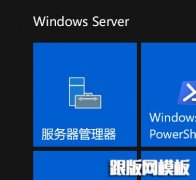 Windows Server 2016 配置指南 之 IIS10 环境安装篇摘要: 一、打开 `开始菜单` `服务器管理器` `管理` `添加角色和功能` 一、打开 开始菜单 服务器管理器 管理 添加角色和功能 二、选择 基于角色或基于功能的安装
Windows Server 2016 配置指南 之 IIS10 环境安装篇摘要: 一、打开 `开始菜单` `服务器管理器` `管理` `添加角色和功能` 一、打开 开始菜单 服务器管理器 管理 添加角色和功能 二、选择 基于角色或基于功能的安装 Windows下安装OpenSSL及其使用1. 下载最新版本的Perl,安装后重启系统。 http://downloads.activestate.com/ActivePerl/ 2.下载 latest openssl并解压到C:\openssl-0.9.8k。 http://www.open
Windows下安装OpenSSL及其使用1. 下载最新版本的Perl,安装后重启系统。 http://downloads.activestate.com/ActivePerl/ 2.下载 latest openssl并解压到C:\openssl-0.9.8k。 http://www.open windows nginx+php 配置一:安装nginx nginx在windows下进行完整配置,需要下载windows的nginx,下载完成后,将下载的nginx解压到你要安装配置的路径,假设我这里是D:\nginx-1.11.4\ngi
windows nginx+php 配置一:安装nginx nginx在windows下进行完整配置,需要下载windows的nginx,下载完成后,将下载的nginx解压到你要安装配置的路径,假设我这里是D:\nginx-1.11.4\ngi Windows Server 2008 R2下将nginx安装成windows系统服务一直在Linux平台上部署web服务,但是最近的一个项目,必须要用windows,不得已再次研究了nginx在windows下的表现,因为Apache httpd在Windows下表现其实也不算太
Windows Server 2008 R2下将nginx安装成windows系统服务一直在Linux平台上部署web服务,但是最近的一个项目,必须要用windows,不得已再次研究了nginx在windows下的表现,因为Apache httpd在Windows下表现其实也不算太 windows下WNMP(windows+nginx+mysql+php)配置1.下载 NGINX-1.8.0官网下载:http://nginx.org/en/download.html PHP5.6.15版本下载地址:http://windows.php.net/download/ Mysql5.5.19版本下载地址:http://
windows下WNMP(windows+nginx+mysql+php)配置1.下载 NGINX-1.8.0官网下载:http://nginx.org/en/download.html PHP5.6.15版本下载地址:http://windows.php.net/download/ Mysql5.5.19版本下载地址:http://
 网站无法加载woff字体文件的解决办法?有客户反馈在安装网站后,woff、woff2字体无法加载,导致无法显示图标文件,这种情况要怎么解决呢? 这是因为服务器IIS默认是没有SVG,WOFF,WOFF2这几个文件类型的扩展的,
网站无法加载woff字体文件的解决办法?有客户反馈在安装网站后,woff、woff2字体无法加载,导致无法显示图标文件,这种情况要怎么解决呢? 这是因为服务器IIS默认是没有SVG,WOFF,WOFF2这几个文件类型的扩展的, 网站服务器不支持.7z文件下载的解决方法7-Zip是一款号称有着现今最高压缩比的压缩软件,它不仅支持独有的7z文件格式,而且还支持各种其它压缩文件格式,其中包括ZIP, RAR, CAB, GZIP, BZIP2和TAR。此软件压缩的压
网站服务器不支持.7z文件下载的解决方法7-Zip是一款号称有着现今最高压缩比的压缩软件,它不仅支持独有的7z文件格式,而且还支持各种其它压缩文件格式,其中包括ZIP, RAR, CAB, GZIP, BZIP2和TAR。此软件压缩的压